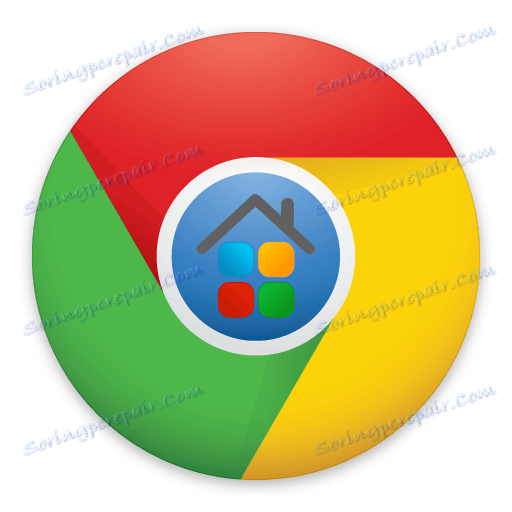Бързо набиране: най-добрите визуални отметки за браузъра Google Chrome
Визуалните отметки са ефективен и естетически начин за достъп до всички важни уеб страници. Едно от най-добрите разширения за браузъра на Google Chrome в тази област е Speed Dial и това е, което е днес.
Бързо набиране е доказано удобно разширение на браузъра, което ви позволява да показвате страница с визуални раздели в нов раздел на браузъра Google Chrome. В момента разширението има внимателен интерфейс, както и висока функционалност, която ще задоволи много потребители.
съдържание
Как да инсталирам Speed Dial?
Ще можете да отидете на страницата за изтегляне на Speed Dial като връзката в края на статията и да я намерите сами.
За да направите това, кликнете върху бутона за менюто на браузъра и в менюто, което се показва, отидете на "Разширени инструменти" - "Разширения" .
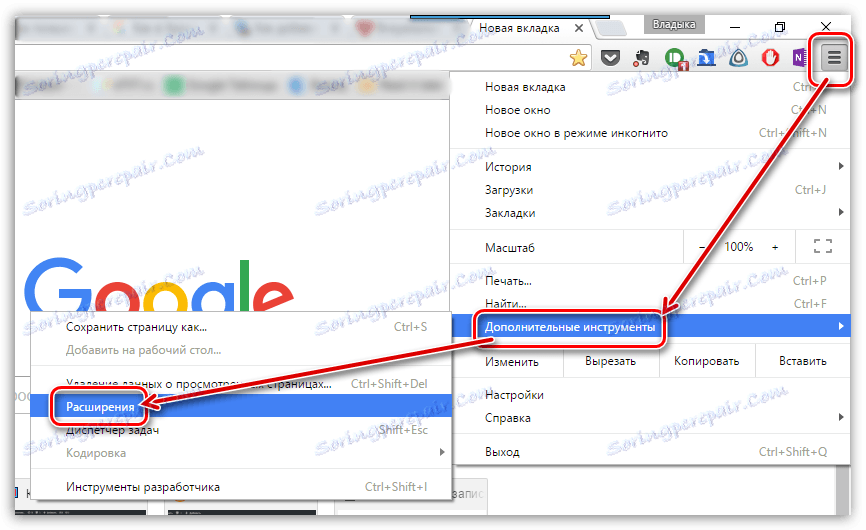
На екрана ще се появи прозорец, в който трябва да кликнете върху бутона "Още разширения" в самия край на страницата.
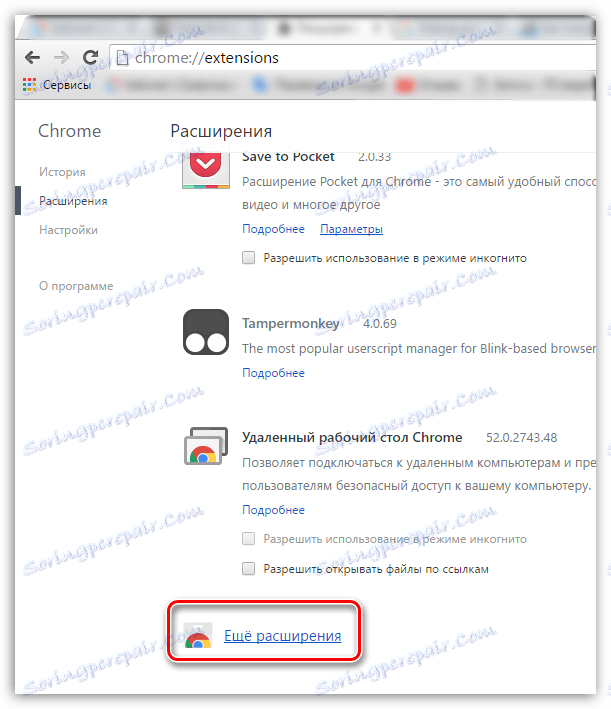
Когато на екрана се покаже магазин за разширение, в лявата част на прозореца въведете името на разширението, което търсите - Бързо набиране .
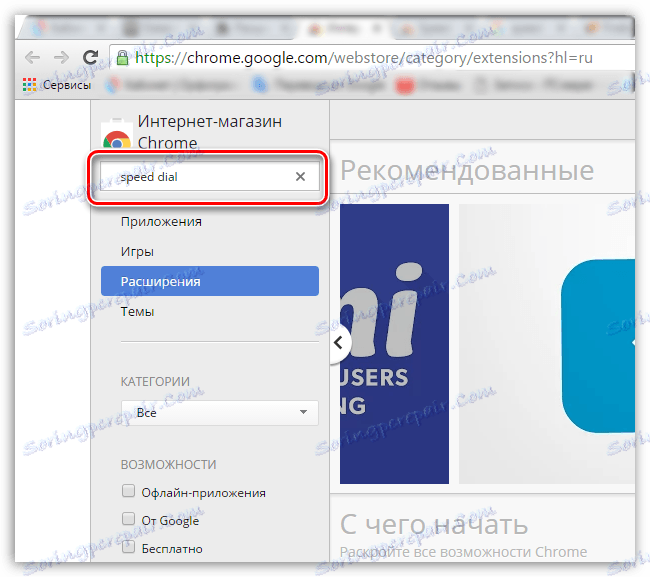
В резултатите от търсенето в блока "Разширения" се показва желаното разширение. Кликнете върху бутона "Инсталиране" вдясно от него, за да го добавите в Chrome.
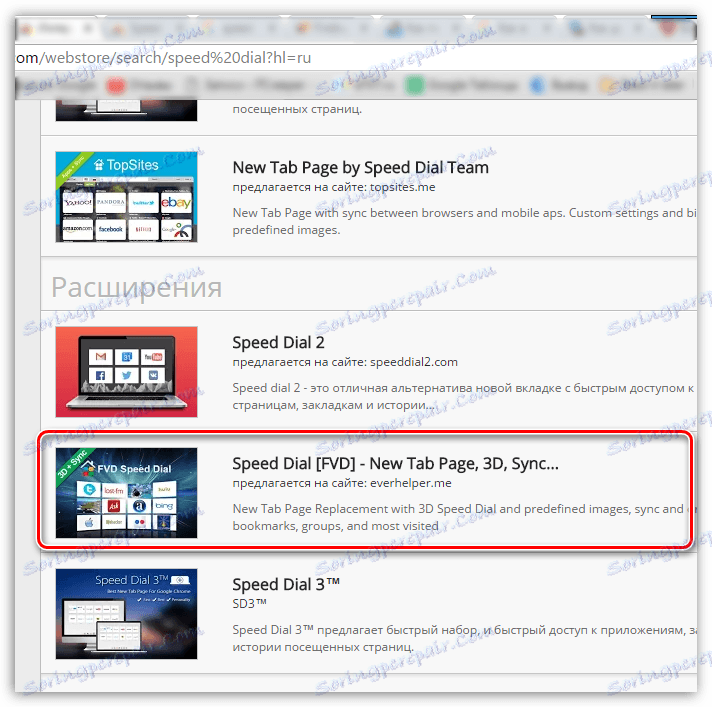
Когато разширението е инсталирано в браузъра ви, в горния десен ъгъл ще се покаже икона за разширение.
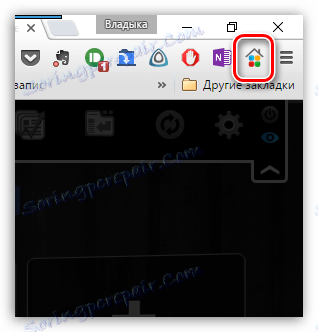
Как да използвате Speed Dial?
1. Кликнете върху иконата за разширение или създайте нов раздел в браузъра.
Прочетете още: Как да създадете нов раздел в Google Chrome
2. На екрана ще се появи прозорец с визуални раздели, който трябва да бъде попълнен с желаните URL страници. Ако искате да промените вече дефинирана визуална маркировка, щракнете с десния бутон върху нея и в прозореца, който се появява, изберете бутона "Редактиране" .
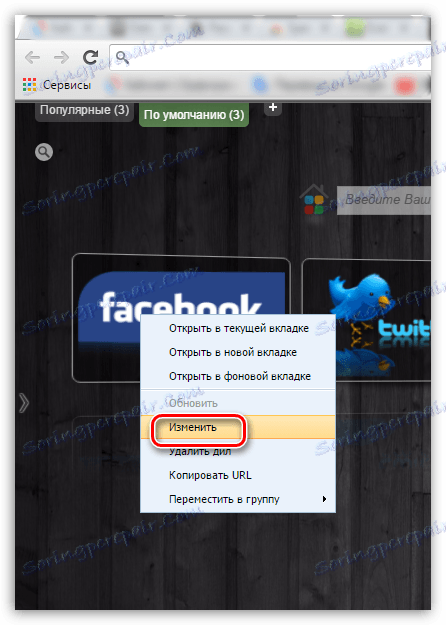
Ако искате да създадете маркер на празна плочка, просто кликнете върху знака плюс.
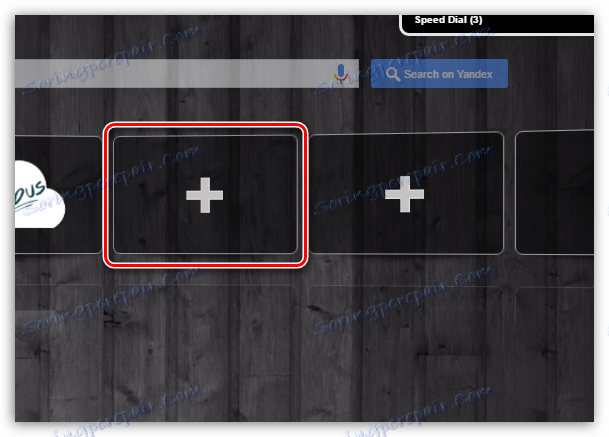
3. След като създадете визуална отметка, на екрана ще се покаже миниатюрен преглед на сайта. За да постигнете естетика, можете да качите лого за сайта си със собствена ръка, което ще се показва във визуална отметка. За да направите това, кликнете с десния бутон върху визуализацията и изберете "Редактиране" .
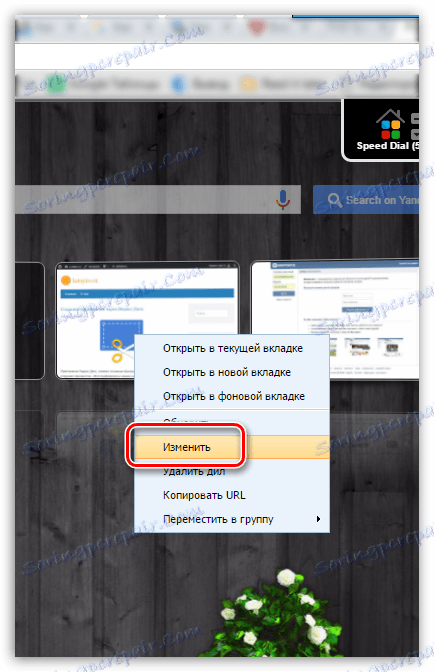
4. В отворения прозорец изберете елемента "Вашата визуализация" и след това изтеглете логото на сайта, което може да бъде намерено преди това в интернет.
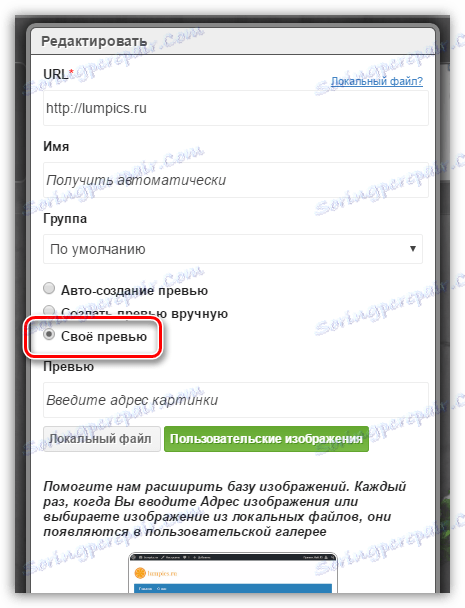
5. Имайте предвид, че това разширение има функция за синхронизиране на визуални отметки. По този начин никога няма да загубите отметките си от Бързо набиране и можете да използвате маркери на няколко компютъра с инсталирания браузър на Google Chrome. За да конфигурирате синхронизацията, щракнете върху съответния бутон в десния ъгъл на прозореца.
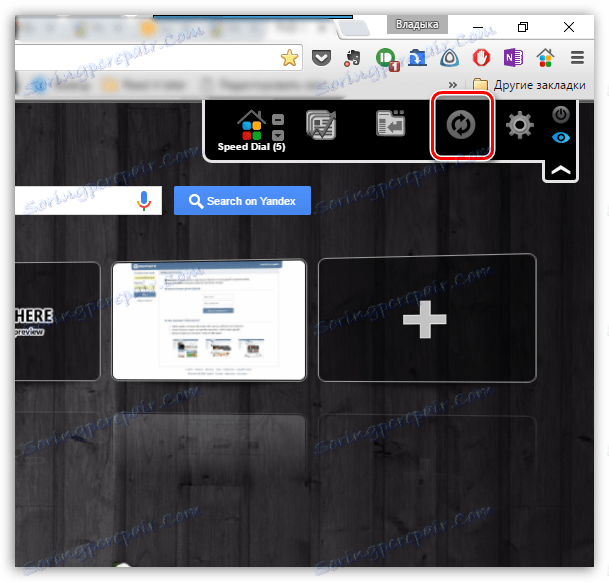
6. Ще бъдете пренасочени към страница, където ще бъде съобщено, че за да извършите синхронизиране в Google Chrome, ще трябва да инсталирате разширението Evercync. Чрез това разширение можете да създадете резервно копие на данните, като имате възможност да ги възстановите по всяко време.
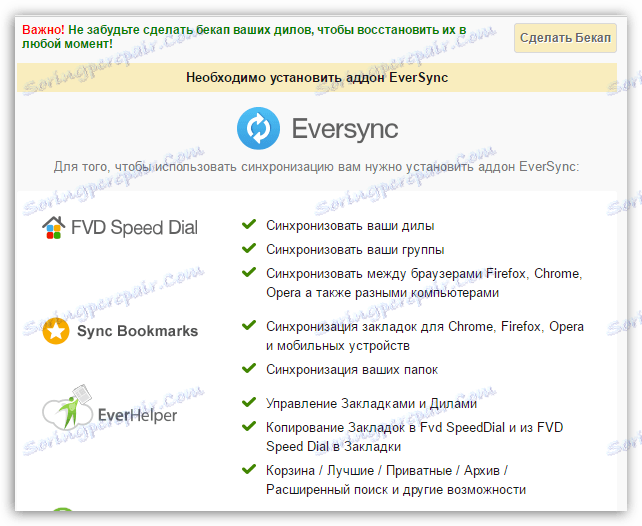
7. Връщане към главния прозорец за бързо набиране, щракнете върху иконата на зъбно колело в горния десен ъгъл, за да отворите настройките за разширението.
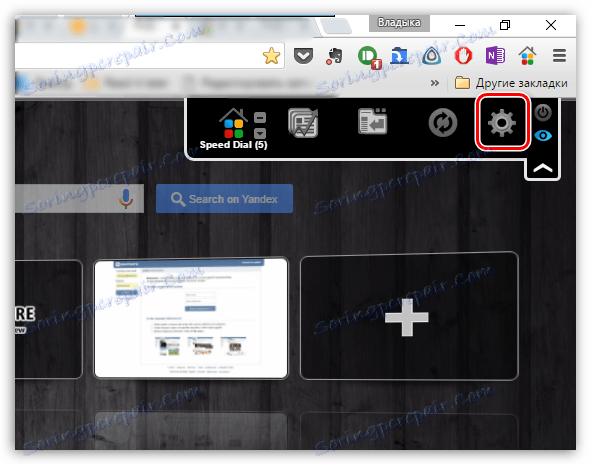
8. Тук можете да персонализирате подробно работата на разширението, като започнете с режима на показване на визуалните отметки (например посочените страници или последно посетените) и завършвайки с подробната конфигурация на интерфейса, до промяна на цвета и размера на шрифтовете.
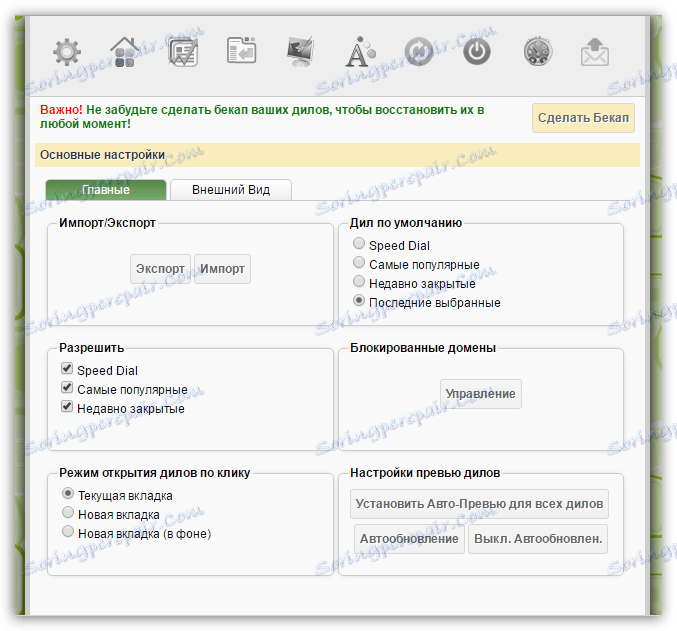
Например искаме да променим опцията за фона, предложена в разширението по подразбиране. За да направите това, отворете раздела "Настройки на фона" и след това в показалия се прозорец кликнете върху иконата на папка, за да покажете Windows Explorer и заредете подходящо фоново изображение от компютъра.
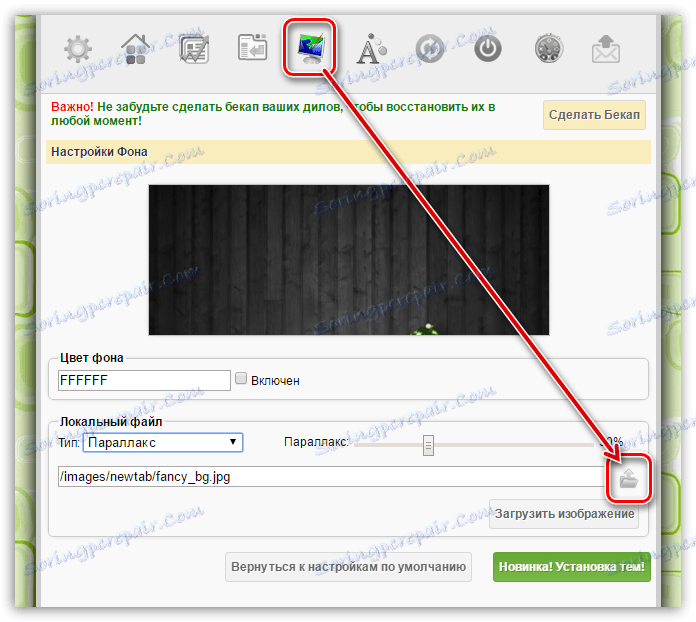
Има няколко режима за показване на фоновото изображение, а един от най-интересните е parallax, когато изображението се движи леко след движението на курсора на мишката. Този ефект е донякъде подобен на режима за показване на фоновите изображения на мобилните устройства на Apple.
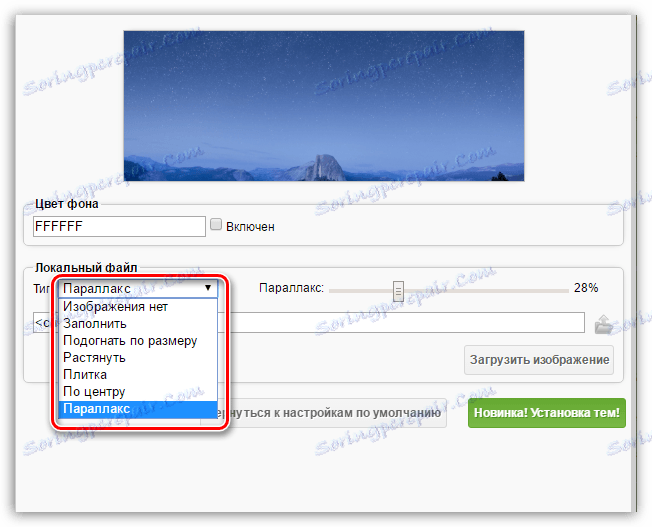
По този начин, след като прекарахме известно време в създаването на визуални отметки, постигнахме следния вид Speed Dial:
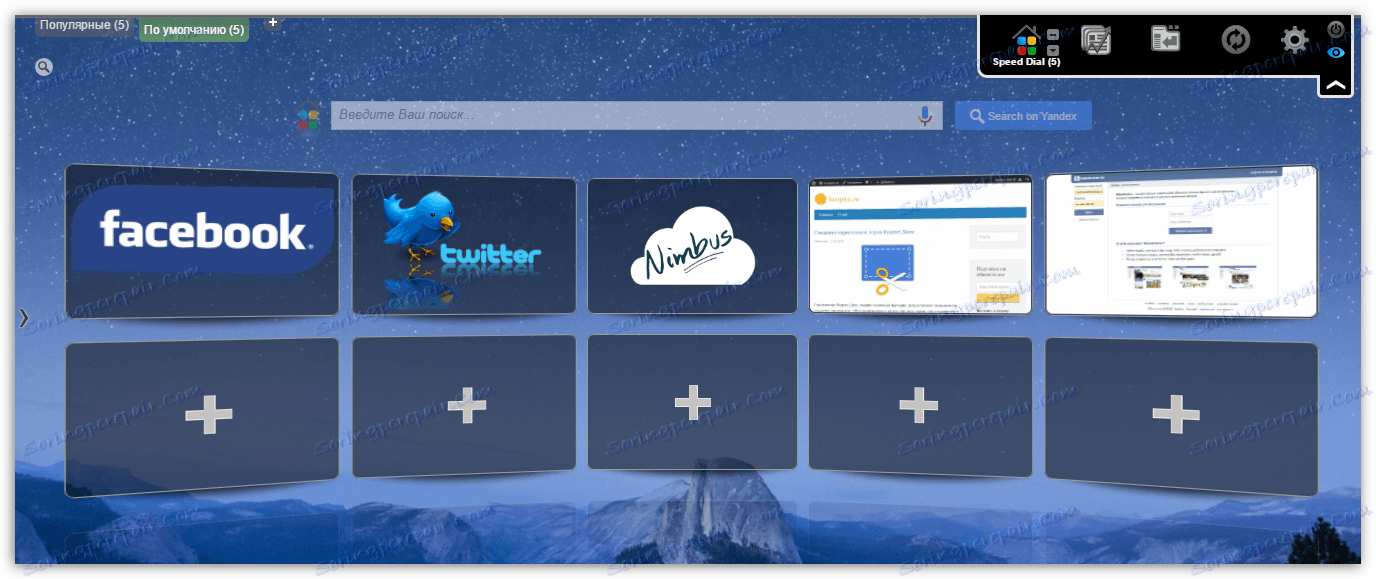
Бързо набиране е разширение за тези потребители, които обичат да персонализират появата на отметки до най-малките подробности. Огромен набор от настройки, лесен за ползване интерфейс с поддръжка на руския език, синхронизация на данни и висока скорост на работа изпълняват своята задача - удължаването е изключително удобно за използване.
Изтегляне на Speed Dial за Google Chrome безплатно
Изтеглете последната версия на програмата от официалния сайт